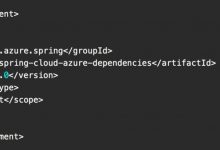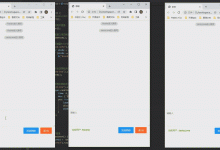1.简介
Fiddler是最常用的抓包工具之一,只要打开之后就能够实现数据包抓取,关闭之后会自动取消代理,非常方便本地调试
2.下载
阿里云盘地址:
https://www.aliyundrive.com/s/9bBZXqavfft
3.使用
1.http请求抓取
fiddler打开之后就能自动抓取http请求,在那可以看到请求头和响应头的信息
右边---------------------------------------------------Result 状态码Protocol 协议Host 主机名URL 位置Body 请求体大小Caching 请求的缓存过期时间Content-Type 响应的类型Process 发送请求的进程Comments 备注Custom 自定义值---------------------------------------------------左边Statistics 请求的性能分析Inspectors 数据内容AutoResponder 拦截指定规则的请求Composer 自定义请求Filters 过滤规则Timeline 响应时间
2.拦截请求转发到本地服务(调试利器)
现在前后端分离的话,为了方便调试,可以拦截浏览器请求,转发到本地服务上来
就在
AutoResponder
中配置规则

// 自己根据实际的进行修改即可// 浏览器中的请求地址regex:http://192.168.12.5:8080/(.*)// 目标地址,我转发到本地所以是127.0.0.1http://127.0.0.1:8080/$1
3.打断点
打了断点后可以进行修改数据包等各种操作
点击图中的位置变成图中的图标就可以进行全部的拦截打断点,点击
Run to Completion
就可以放行,也可以在
Rules -> Automatic Breakpoints
Before Requests :拦截请求After Responses:拦截响应Disabled :取消断点

附上命令行命令:
| 命令 | 匹配列 | 解释 |
|---|---|---|
| ? | All | 匹配所有列上的字符串 |
| > 或者 < | Body | 匹配请求体的大小 |
| = | Result | 匹配响应码 |
| @ | Host | @域名 |
| select | Content-Type | 匹配请求数据类型 |
| cls | All | 清空请求 |
| start | All | 对应File -> Capture Traffic,左下角那个Capturing图标 |
| stop | All | 对应File -> Capture Traffic,左下角那个Capturing图标 |
部分断点相关命令:
| 命令 | 匹配列 | 解释 |
|---|---|---|
| bpafter | All | 后面跟字符串,中断所有列匹配字符串的请求 |
| bpu | All | 后面跟字符串,中断所有列匹配字符串的响应 |
| g / go | All | 放行中断 |
| bps | Result | 中断所有匹配的状态码请求 |
本人最常使用的是第二种方式,毕竟第一种浏览器就能很方便的看到,而第三种方式转发到本地服务后,编译器就可以进行打断点更方便!
 爱站程序员基地
爱站程序员基地